Cách kiểm tra tốc độ WiFi và 7 lỗi bạn thường gặp phải - Thủ Thuật free download max speed
Khi mạng Wifi nhà bạn bắt đầu chậm, việc đầu tiên là bạn phải kiểm tra tốc độ WiFi. Có thể bạn chưa biết cách kiểm tra lỗi Wifi đúng cách nên sẽ khó chuẩn đoán được bệnh. Việc này rất dễ thực hiện và có rất nhiều dịch vụ kiểm tra tốc độ Wifi Online chạy trong bất kỳ trình duyệt web nào. Kết quả sẽ cho bạn thấy tốc độ Wifi thực của nhà bạn.
Cách kiểm tra tốc độ WiFi
Trước tiên, bạn cần dùng các ứng dụng phân tích WiFi tốt nhất giúp khắc phục lỗi kết nối Internet.
Tiếp đến, kiểm tra tốc độ WiFi rất đơn giản. Các bạn truy cập vào trang web speedtest.net, và bấm “GO”. Các bạn chỉ cần đợi vài giây là sẽ có kết quả.

Khi bạn kiểm tra tốc độ WiFi, bài kiểm tra sẽ đo ba yếu tố:
- Tốc độ ping hoặc độ trễ
- Tốc độ tải xuống
- Tốc độ tải lên
Tốc độ Ping hoặc Độ trễ
Tốc độ ping đo độ trễ trên mạng. Nhưng độ trễ là gì? Đó là thời gian cần thiết để một gói dữ liệu di chuyển từ người gửi đến người nhận và quay lại một lần nữa.
Độ trễ cao gây ra hiện tượng giật lag, đây là điều bạn chắc chắn muốn tránh trong các game online. Tốc độ ping hơn 150 mili giây có thể gây ra lag khi chơi game, trong khi dưới 20 mili giây được coi là độ trễ rất thấp.
Tốc độ tải xuống
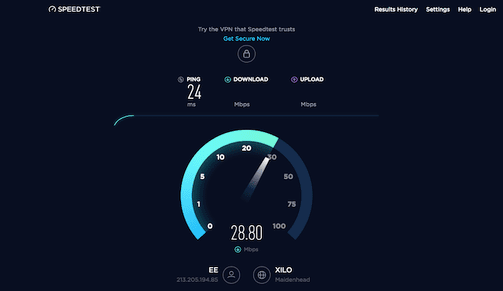
Tốc độ tải xuống (Download) là con số quan trọng nhất. Nó cho biết tốc độ tải dữ liệu xuống máy tính của bạn, được đo bằng megabit/giây (Mbps).
Bài kiểm tra đo tốc độ tải xuống bằng cách tải xuống nhiều phần dữ liệu, điều chỉnh kích thước của chúng và số lượng kết nối khi nó hoạt động. Điều này tối đa hóa tốc độ kết nối của bạn, đảm bảo nó hoạt động nhanh nhất.
Để đánh giá kết quả, bạn cần biết tốc độ dịch vụ bạn đã đăng ký, sau đó so sánh chúng. Tham khảo, Netflix yêu cầu 25Mbps cho phát trực tuyến 4K hoặc 5Mbps cho 1080p HD.
Tốc độ tải lên
Kiểm tra tốc độ WiFi cũng đo tốc độ tải lên (Upload). Điều này cho thấy bạn có thể tải dữ liệu lên nhanh như thế nào, chẳng hạn như khi bạn đang sao lưu tệp vào dịch vụ đám mây. So sánh kết quả kiểm tra tốc độ của bạn với tốc độ được của nhà cung cấp để xem mạng Wifi có hoạt động tốt không.
Kiểm tra tốc độ tải lên hoạt động giống như kiểm tra tải xuống, chỉ theo hướng khác. Trình duyệt của bạn tải lên các khối dữ liệu, với các điều chỉnh được thực hiện để đảm bảo nó sử dụng toàn bộ kết nối của bạn.
Ba bài kiểm tra sẽ cung cấp một bức tranh hoàn chỉnh về cách Wifi của bạn hoạt động và lý do tại sao tốc độ WiFi của bạn giảm xuống.
Bạn có thể sử dụng kết quả để tìm hiểu xem tốc độ internet của mình có nhanh như nhà cung cấp đã hứa hay không, có đủ nhanh cho bạn sử dụng hay không và liệu bạn đã thiết lập bộ định tuyến đúng cách chưa. Nhưng khi bạn kiểm tra tốc độ WiFi, hãy đảm bảo tránh những lỗi phổ biến này.
Các lỗi thường gặp khi kiểm tra lỗi Wifi
1. Chọn đúng công cụ kiểm tra tốc độ Wifi
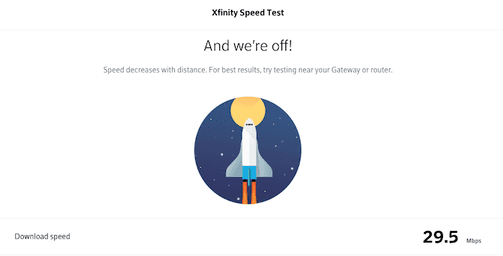
Khi nghĩ về cách kiểm tra tốc độ WiFi của bạn, câu hỏi đầu tiên cần đặt ra là dịch vụ kiểm tra tốc độ nào tốt nhất để sử dụng? Một số nhà cung cấp dịch vụ internet, như Comcast, cung cấp công cụ của riêng họ. Nếu nhà cung cấp Wifi của bạn cũng có một công cụ như vậy thì hãy sử dụng nó.
Nếu bạn muốn kiểm tra xem WiFi của mình có đủ nhanh để xem TV online hay không, hãy thử Fast.com của Netflix. Nó không rườm rà, và kết nối với máy chủ Netflix nên kết quả rất chính xác.
Đối với các tùy chọn khác, hãy chọn một dịch vụ HTML5 thay vì dịch vụ Flash cũ hơn. Mặc dù mọi trình duyệt web hiện đại đều hỗ trợ HTML5 nguyên bản, nhưng Flash đại diện cho một hệ thống khác có thể ảnh hưởng đến tốc độ của bạn.
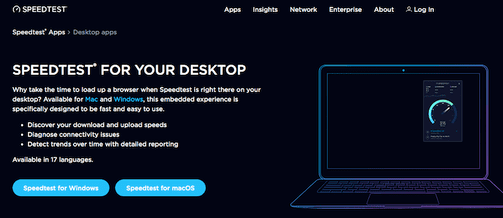
Ngoài ra, hãy bỏ qua bài kiểm tra tốc độ trực tuyến và thay vào đó sử dụng một ứng dụng chuyên dụng. Ứng dụng dành cho máy tính để bàn từ Speedtest.net có sẵn cho cả Windows và Mac làm cho dịch vụ dễ tiếp cận hơn rất nhiều.
2. Kiểm tra tốc độ Wifi nhiều lần

Để có đo được chính xác tốc độ WiFi của bạn, bạn cần thực hiện kiểm tra tốc độ nhiều lần.
Tốc độ Wifi không đồng nhất, vì bạn có thể thực hiện kiểm tra hai lần trong cùng một điều kiện và nhận được 2 kết quả khác nhau. Bạn nên đo ít nhất 3 lần và tính tốc độ trung bình để chính xác nhất.
3. Kiểm tra WiFi sai thời điểm trong ngày
Một trong những yếu tố lớn nhất ảnh hưởng đến tốc độ internet là số lượng người dùng cùng sử dụng Wifi một lúc. Trong “giờ cao điểm”, chẳng hạn như buổi tối chủ nhật khi mọi người xem Netflix, bạn có thể sẽ gặp phải tốc độ chậm hơn những thời điểm khác. Kết quả kiểm tra tốc độ của bạn sẽ thấp hơn thường ngày.
Nếu bạn đang cố gắng kiểm tra toàn diện, hãy kiểm tra ở cả giờ cao điểm và thấp điểm rồi so sánh kết quả. Nếu bạn chỉ muốn kiểm tra tốc độ tổng thể của mình, hãy kiểm tra vào giờ thấp điểm.
4. Kiểm tra ở sai vị trị
Thực hiện kiểm tra không đúng chỗ sẽ ảnh hưởng đến kết quả kiểm tra tốc độ WiFi của bạn. Nhưng làm thế nào để bạn chọn đúng nơi? Nó phụ thuộc vào mong muốn của bạn.
- Khi bạn chỉ muốn đo tốc độ WiFi của mình: Hãy kiểm tra gần bộ định tuyến (Router). Nói cách khác, hãy kết nối Wifi ở cùng một căn phòng không có vật cản để tránh bị chặn tín hiệu.
- Nếu bạn đang cố gắng tìm vị trí tốt nhất cho bộ định tuyến trong nhà của mình: Hãy chạy kiểm tra tốc độ ở mọi phòng, sau đó so sánh kết quả.
- Nếu bạn đang cố gắng xác định điểm chết của WiFi hoặc khu vực phủ sóng yếu: Cũng như trên, thực hiện kiểm tra tốc độ ở mọi phòng và tìm tốc độ thấp nhất.
5. Không để các thiết bị khác Download file
Kiểm tra tốc độ WiFi chỉ có thể đo tốc độ đạt được của máy bạn đang kiểm tra. Vì lý do này, bạn nên cố gắng tối đa hóa băng thông có sẵn cho thiết bị đó.
Hầu hết chúng ta có nhiều thiết bị được kết nối với mạng không dây của mình và băng thông từ kết nối internet nên sẽ được phân chia giữa mỗi thiết bị. Điều này làm cho mạng chậm lại, hoặc ít nhất là làm chậm một số thiết bị.
Để có kết quả tốt nhất, hãy tắt hoặc ngắt kết nối các thiết bị có thể hoặc đảm bảo rằng không có thiết bị nào đang tải file hoặc upload file.
6. Khởi động lại máy tính của bạn
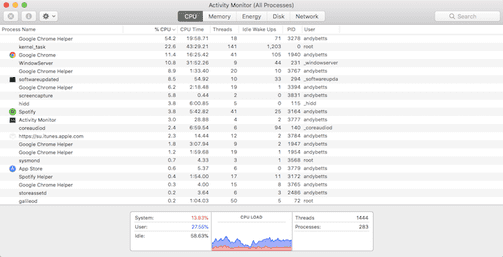
Bạn có thể kiểm tra tốc độ WiFi của mình trên hầu hết mọi thiết bị có trình duyệt, từ máy tính xách tay đến Amazon Fire Stick, nhưng dù cho là thiết bị nào, bạn cũng cần phải khởi động lại thiết bị đó trước.
Các thiết bị không được khởi động lại trong một thời gian dài sẽ có các tiến trình còn sót lại đang chạy nền. Điều này có thể ảnh hưởng đến tốc độ ping của bạn.
Khởi động lại máy của bạn và không khởi chạy bất kỳ ứng dụng nào khác trước khi bạn thực hiện kiểm tra. Theo dõi những ứng dụng bạn đã thiết lập để khởi chạy khi khởi động. Bạn thậm chí có thể tạm thời vô hiệu hóa phần mềm chống vi-rút của mình cho đến khi kiểm tra xong.
7. Không kiểm tra khi sử dụng VPN
Cuối cùng, hãy đảm bảo rằng bạn không sử dụng VPN, proxy, ứng dụng tiết kiệm dữ liệu hoặc bất kỳ thứ gì khác nằm giữa máy tính của bạn và Internet. Chúng sẽ làm chậm kết nối của bạn, vì vậy việc sử dụng chúng trong khi kiểm tra sẽ không cung cấp kết quả chính xác.



0 Nhận xét
Đăng nhận xét